
Obsah
- Čo je to VAC?
- Oprava odpojená pomocou VAC: Na zabezpečených serveroch nemôžete hrať chybu
- Navrhované hodnoty:
- Získajte pomoc od nás
Jednou z bežných chýb, s ktorými sa stretávajú používatelia služby Steam, je „Odpojené pomocou VAC: Nemôžete hrať na zabezpečených serveroch" chyba. Ak sa vám pri spustení hry zobrazuje táto chyba, mal by vám pomôcť tento príspevok o riešení problémov.
Čo je to VAC?
VAC alebo Valve Anti-Cheat System je mechanizmus navrhnutý tak, aby odrádzal od cheatov v hrách Steam. Tento automatizovaný systém detekuje cheat na počítači používateľa. Ak určitý používateľ použije počítač, ktorý má nainštalované cheaty, pokúsi sa pripojiť k serveru Valve zabezpečenému technológiou VAC, bude účtu tohto používateľa služba VAC zakázaná hrať hru. Ak k tomu dôjde, používateľovi sa zvyčajne zobrazí správa „Odpojené pomocou VAC: Na zabezpečených serveroch nemôžete hrať.“. Ďalšie informácie o VAC nájdete na oficiálnej stránke Steam.
Oprava odpojená pomocou VAC: Na zabezpečených serveroch nemôžete hrať chybu
Ďalej sú uvedené kroky na riešenie problémov s chybou Disconnected by VAC.
- Reštartujte počítač
Tento jednoduchý krok môže byť efektívnym spôsobom na odstránenie chýb alebo problémov služby Steam. Uistite sa, že ste ukončite Steam tak, že sa pred reštartovaním zariadenia najskôr odhlásite zo svojho účtu. Po reštartovaní počítača sa prihláste späť do svojho účtu Steam a skontrolujte problém.
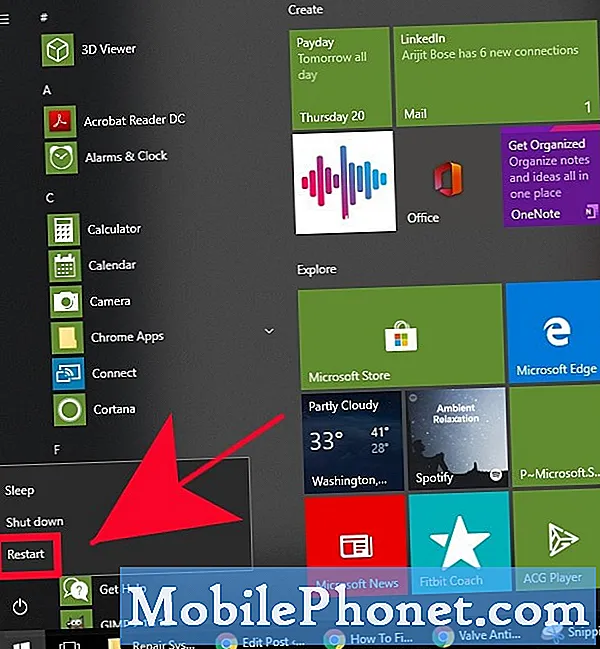 Najskôr chcete otvoriť Správcu úloh stlačením klávesu Win + S tlačidlá. Potom zadajte „Správca úloh“ a stlačením klávesu Enter spustite Správcu úloh.
Najskôr chcete otvoriť Správcu úloh stlačením klávesu Win + S tlačidlá. Potom zadajte „Správca úloh“ a stlačením klávesu Enter spustite Správcu úloh.
Ak chcete ukončiť všetky procesy spojené so službou Steam, musíte prejsť pod Procesy kartu a vyhľadajte všetky procesy súvisiace so službou Steam. Proces ukončíte kliknutím pravým tlačidlom myši na položku a kliknutím na ikonu Ukončiť úlohu.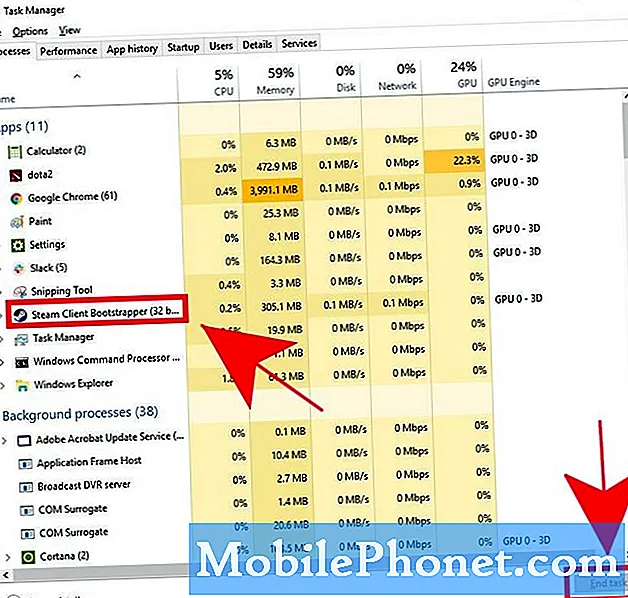 Ak chcete vykonať tento postup, chcete sa uistiť, že používate príkazový riadok so zvýšeným prístupom alebo oprávneniami správcu.
Ak chcete vykonať tento postup, chcete sa uistiť, že používate príkazový riadok so zvýšeným prístupom alebo oprávneniami správcu.
- Opravte systémové súbory.
Windows je komplikovaný operačný systém a niekedy môže dôjsť k poškodeniu niektorých jeho základných alebo systémových súborov z dôvodu mnohých faktorov. Ak sa určitý súbor alebo sada súborov pokazí, môžu to mať vplyv na aplikácie ako Steam alebo jeho hry. Ak chcete skontrolovať, či vo vašom operačnom systéme nie sú poškodené súbory, môžete použiť nástroj SFC. Tento nástroj prehľadá systém a v prípade potreby opraví chybné súbory. Naučte sa, ako opraviť systémové súbory, podľa tohto príspevku.
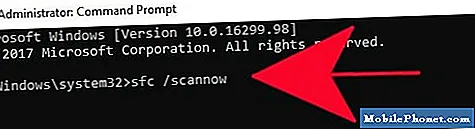
Navrhované hodnoty:
- Ako overiť integritu herných súborov a vyriešiť problém so službou Steam
- Ako opraviť chybu alebo aktualizáciu balíka pri extrakcii parou, je zaseknutý
Získajte pomoc od nás
Máte problémy s telefónom? Neváhajte nás kontaktovať pomocou tohto formulára. Pokúsime sa pomôcť. Tvoríme tiež videá pre tých, ktorí sa chcú riadiť vizuálnymi pokynmi. Navštívte náš TheDroidGuy Youtube Channel pre riešenie problémov.


